Zlonamerni softver za Windows i dalje predstavlja značajan problem. Zbog toga Microsoft u okviru operativnog sistema Windows 10 nudi antivirusni program pod nazivom Microsoft Defender. Ovaj program konstantno skenira sistem u pozadini u potrazi za malverom, ali takođe omogućava i ručno pokretanje skeniranja celog sistema.
Za početak, otvorite Start meni i u polje za pretragu ukucajte „Windows bezbednost“. Zatim, kliknite na ikonicu aplikacije „Windows Security“ koja se pojavi među rezultatima pretrage.
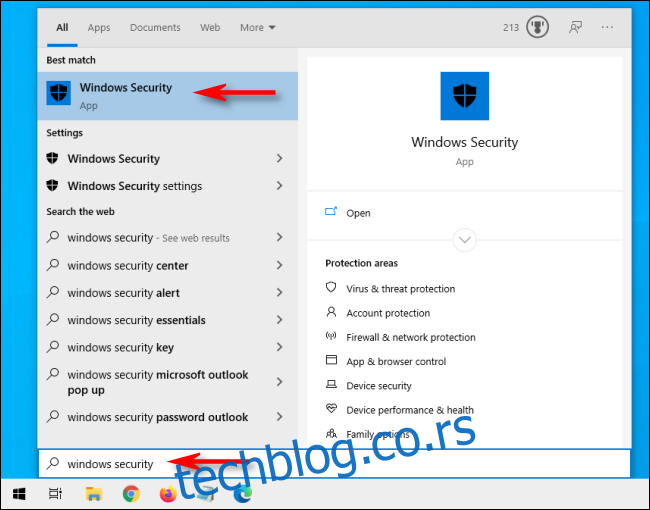
U bočnom meniju, odaberite opciju „Zaštita od virusa i pretnji“.
Na ovom ekranu, možete brzo pokrenuti skeniranje klikom na dugme „Brzo skeniranje“. Međutim, ako niste nedavno skenirali računar, preporučuje se da razmislite o detaljnijem skeniranju. Da biste to uradili, u odeljku ispod naslova „Trenutne pretnje“ kliknite na „Opcije skeniranja“.
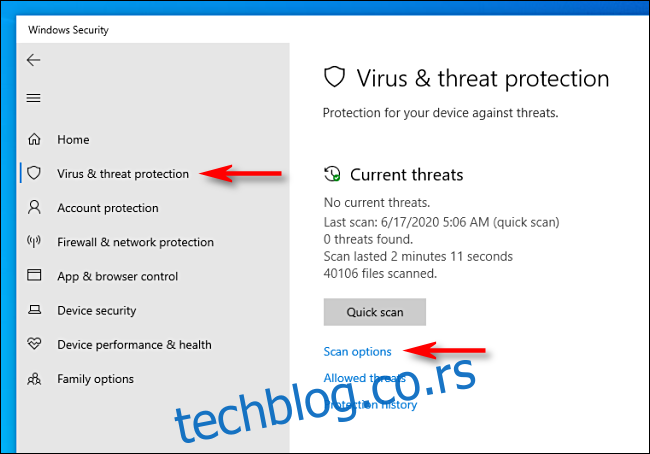
U meniju „Opcije skeniranja“ biće vam predstavljene četiri različite vrste skeniranja koje možete izvršiti na svom računaru pomoću Microsoft Defender-a:
- Brzo skeniranje: Ova opcija skenira sistemske fascikle u kojima se najčešće nalaze pretnje, kao što su fascikle Preuzimanja i Windows. Ovo skeniranje obično traje samo nekoliko minuta.
- Potpuno skeniranje: Ova opcija detaljno skenira svaku datoteku na vašem računaru, kao i sve aktivne programe. Potpuno skeniranje može trajati i duže od jednog sata.
- Prilagođeno skeniranje: Ako odaberete ovu opciju, Windows bezbednost će od vas tražiti da odredite tačnu lokaciju datoteke ili fascikle koju želite da skenirate.
- Microsoft Defender skeniranje van mreže: Ova opcija ponovo pokreće vaš računar i skenira sistemske datoteke i programe pre nego što se oni aktiviraju. Ova opcija je posebno korisna ako sumnjate da je neki zlonamerni softver aktivan i potencijalno ometa skeniranje.
Ukoliko do sada niste koristili Defender ili ako se vaš računar ponaša neobično i sumnjate na moguću pretnju, najbolje je da počnete sa potpunim skeniranjem. Da biste to uradili, označite radio dugme pored opcije „Potpuno skeniranje“ i kliknite na dugme „Skeniraj sada“.
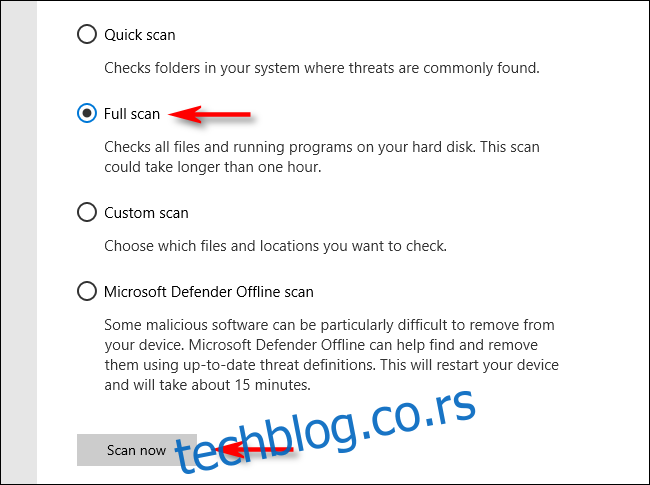
Nakon toga, započeće potpuno skeniranje sistema, a Windows bezbednost će vam prikazati traku napretka.
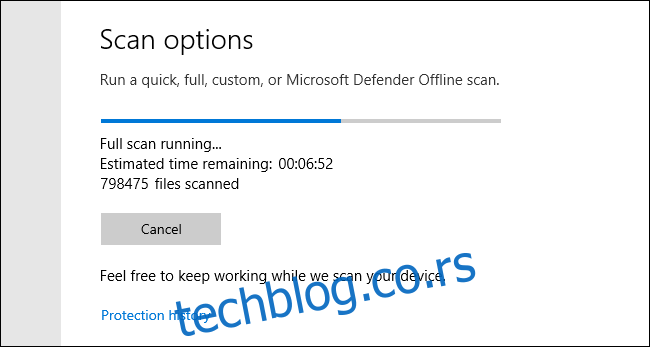
Kada se skeniranje završi, prikazaće se rezultati. Ukoliko je sve u redu, videćete poruku „Nema trenutnih pretnji“.

U slučaju da je skeniranjem pronađen zlonamerni softver, pojaviće se poruka „Pronađene pretnje“ sa listom zaraženih datoteka odmah ispod.
Za uklanjanje pretnji, kliknite na dugme „Započni akcije“.
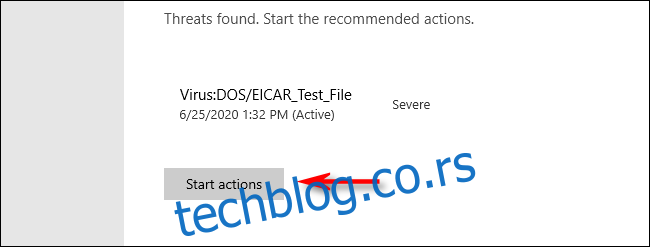
Nakon što kliknete na „Započni akcije“, Microsoft Defender će automatski ukloniti pretnje. Ukoliko želite da pogledate detalje o tome koje su pretnje uklonjene, možete pogledati ispod rezultata skeniranja i kliknuti na „Istorija zaštite“.
Takođe, ukoliko je Defender otkrio pretnju tokom brzog ili potpunog skeniranja, preporučuje se da odaberete „Microsoft Defender Offline skeniranje“ na ekranu Opcije skeniranja i pokrenete ga odmah nakon toga, za svaki slučaj. Nadamo se da će sve biti u redu. Srećno i čuvajte se!